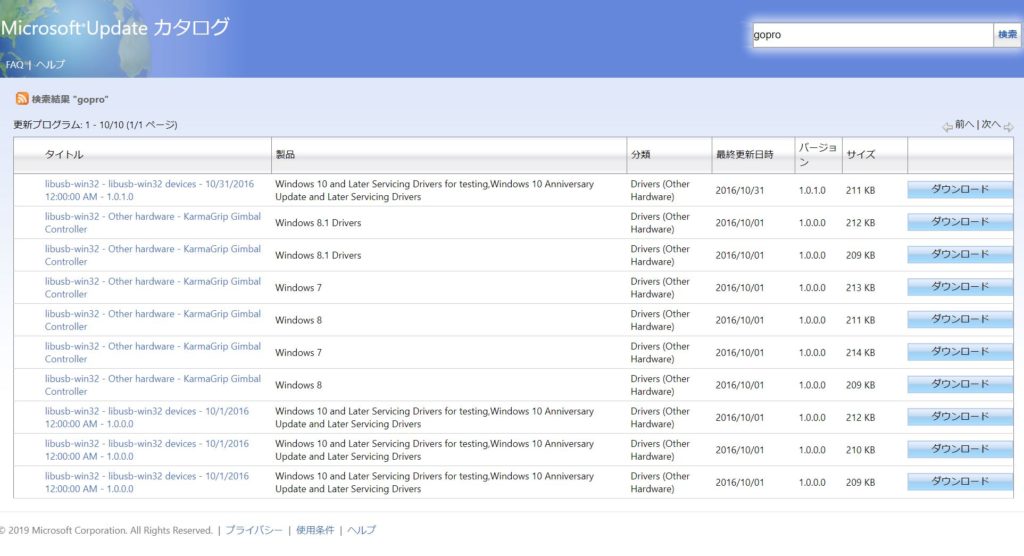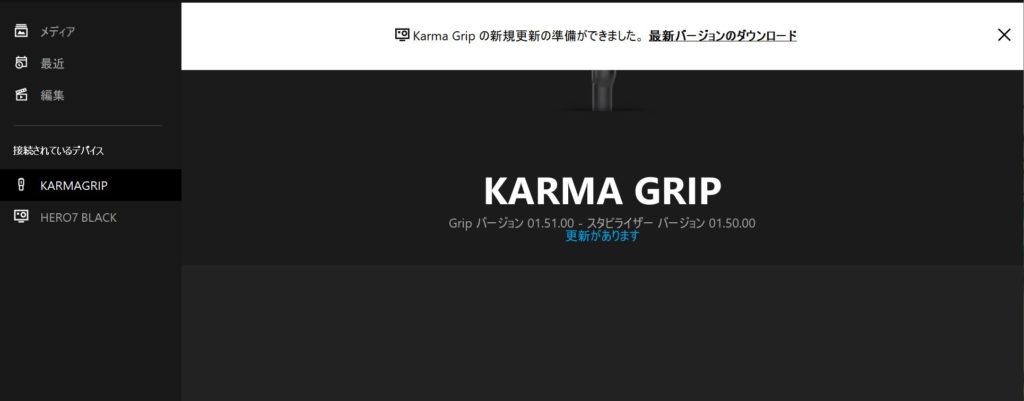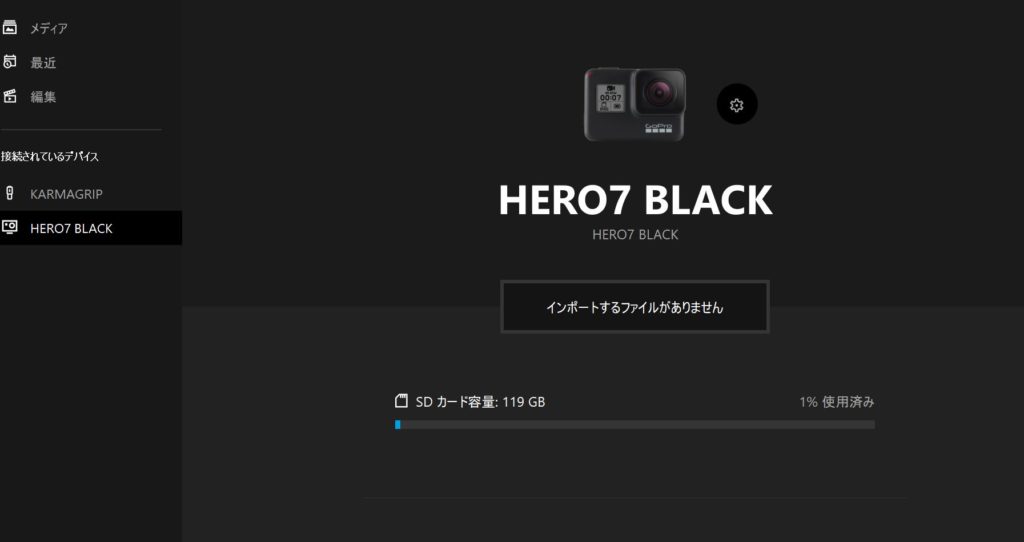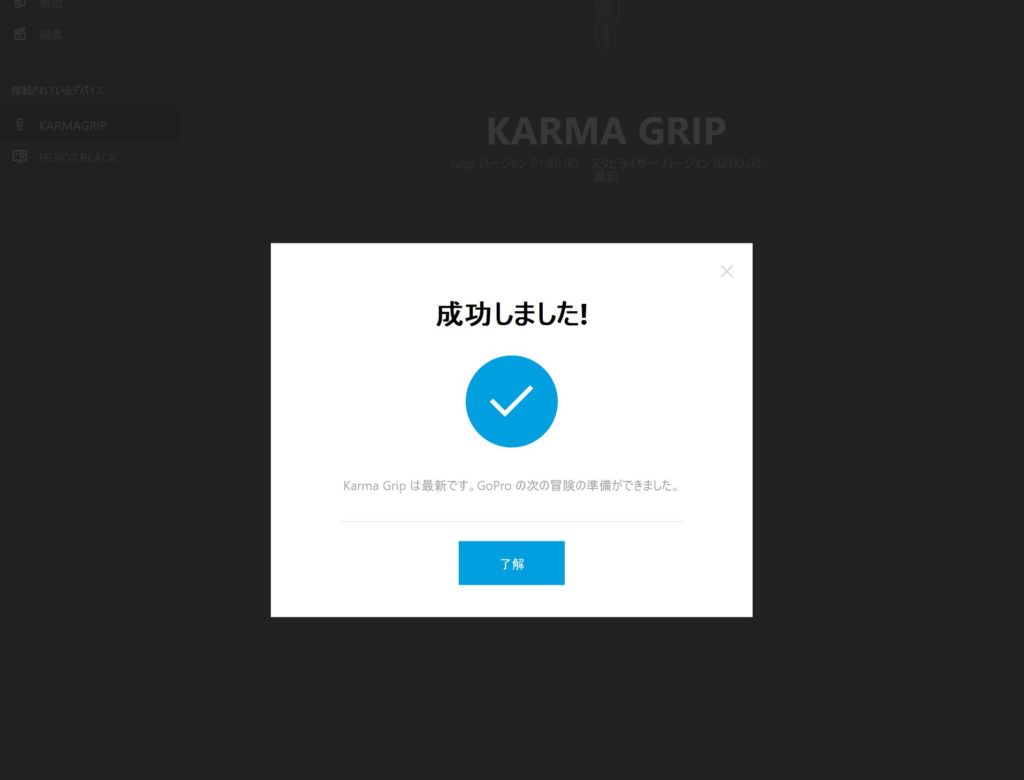Karma Gripのアップデートの方法についてまとめます。公式記載の方法だけでは正しくファームウェアをアップデートすることが出来ない、という何とも不親切なアップデートで苦労されている方も多いのでは?
Karma Grip Update
公式ページではイマイチわかりにくいKarma Grip のファームウェアアップデート。
GoPro HERO7とKarma Gripを初めてつなぐと、GoPro Hero 7の画面上「Karmaのアップデートが必要です」と表示され、ファームウェアをアップデートするように指示がなされます。
ファームウェアのアップーデートをしないとグリップから録画の開始停止が出来なかったり、Karma GripとGOPROの電源のオンオフもうまくできませんが、ファームウェアをアップデートすることで、普通に使えるようになりました。
Updateの仕方
Gopro公式ページにもKarma Gripのファームウェアのアップーデート方法についての記載がありますが、恐ろしいことにこの公式記載の方法だけでは正しくファームウェアをアップデートすることはできません。
必要な事前準備も含めて、Updateの方法をまとめました。
Updateの方法まとめ
Updateをするためには事前準備が必要になります。
以下手順で行えば、しっかりアップデートをする事ができます。
- 事前に①Karma Gripを認識するために必要なドライバと②GoPro QuickをPCにインストールしておく。
- GORPOをKarma Gripに接続し、電源はKarma Grip側のものを入れておく。
- PC側ではGoPro Quickを立ち上げて置く。
- この状態で、Karma GripからUSBケーブルでPCに接続する。
- Gopro Quickを操作、画面に従って更新していけばOK。
公式ページの案内はこちら。
https://jp.gopro.com/update/karma_grip/update-steps
ドライバのダウンロードとインストール
Karma Gripのファームウェアアップデートははっきり言って難解でした。
まず、Microsoft®Update カタログに行ってGoproと検索し、ドライバをインストール必要があります。
よくわからないのが、どのドライバを選ぶか。
結論から言えば、Widows10用のファイルは、タイトルが「libusb-win32 - libusb-win32 devices - 10/31/2016 12:00:00 AM - 1.0.1.0」というものを選んでください。
よくわからない理由は、①WIndows8.1以下のファームウェアは、しっかりKarmaの文字が入っていますが、WIndows10用のファームウェアは、Karma Gripの文字が一文字も出ていない。②しかも、最終更新日時が2016年10月31に日になっているので不安になります。
でも、上に書いたWIndows10用のファイルが正解なので、このファイルをダウンロードしてください。
ダウンロード後、解凍が必要になります。フリーの解凍ソフトで評判がいいのは、Lhaplusです。
(解凍場所はどこでもOKです。)
ダウンロードしたドライバを解凍すると、「KarmaGripDev.inf」というファイル名にKarma Gripが入っているファイルがようやく現れるので安心します。
次は、ダウロードしたドライバのインストールが必要ですが、KarmaGripDev.infを右クリックすることでインストールができます。
GoPro Quick
ファームウェアがインストールされた後にQuickにつなぐとこういう画面が出ます。
ファームウェアがインストールされていないと、QuickからはKarma Gripを認識することが出来ません。
正しく、接続されていると、「接続されているデバイス」欄から、KARMAGRIPを選んでください。
ここまでくれば、あとは画面の指示に従うだけ。